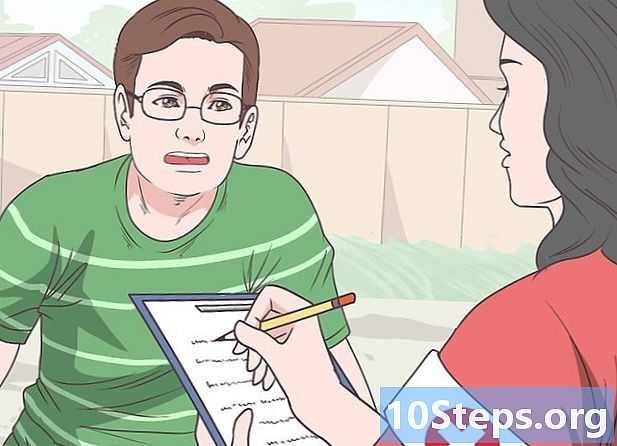작가:
Peter Berry
창조 날짜:
11 팔월 2021
업데이트 날짜:
12 할 수있다 2024

콘텐츠
이 기사 : 테스트 제한 해결 방법 : 무료 프록시 서버 사용 휴대용 브라우저로 사용
인터넷 브라우저는 모든 웹 사이트에 논리적으로 액세스 할 수있는 도구이지만 학교 나 사무실의 일부 컴퓨터에서는 특정 사이트에 대한 액세스가 차단 될 수 있습니다. 때때로 이러한 금지 된 사이트는 차단되지만 Tor와 같은 특정 프록시 또는 브라우저를 사용하여 이러한 제한을 무시할 수 있습니다. 보안되지 않은 일부 네트워크에서는 다르게 작동 할 수 있습니다.
단계
방법 1 테스트 제한 우회 방법
- 제한을 일으키는 사람을 찾으십시오. 제한 유형은 누가 부과했는지에 따라 다릅니다. 따라서 회사는 부모와 동일한 제한을 두지 않습니다.
- 일반적으로 공용 컴퓨터 (인터넷 키오스크 또는 카페)에서 필터링 설정 및 자녀 보호 기능을 사용하는 것은 그리 어렵지 않으므로 여기에 제공된 일반적인 팁을 참조하십시오.
- 다른 필터링 유튜브예를 들어 프록시 서버 또는 VPN (가상 사설망)을 사용하여 작업 할 수 있습니다.
- 학교, 기관 및 기업의 컴퓨터에는 효율적인 필터링 시스템이 있으므로 프록시 또는 휴대용 브라우저를 사용해야합니다. 스마트 폰을 항상 제휴 모뎀으로 사용하려고 할 수 있습니다.
-
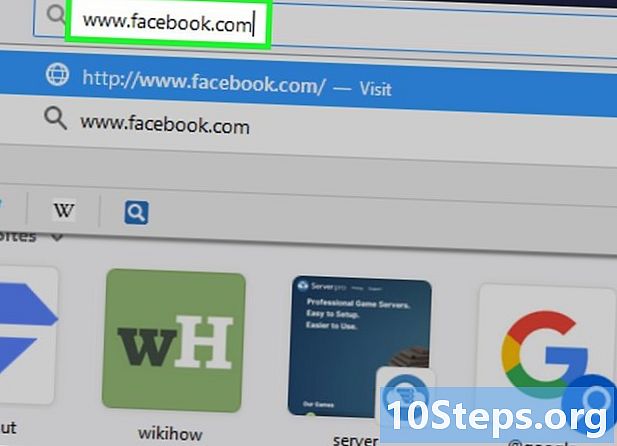
같은 사이트에서 다른 주소를 사용해보십시오. 실제로 사이트는 단일 주소에서 차단 될 수 있습니다 (예 : www.facebook.com)이지만이 주소의 변형은 액세스 할 수 없습니다. 주소를 약간 변경하여 필터 문제를 해결할 수 있습니다.- 사이트의 IP 주소를 찾을 수 있으면 해당 주소를 입력하거나 브라우저의 주소 표시 줄에 붙여 넣으십시오. 그러면 해당 사이트에 액세스 할 수 있습니다.
- 작은 추가 m (이것은 버전을 의미 m사이의 장신구) 사이 WWW 우회 될 나머지 사이트 주소 ( www.m.facebook.com) 사이트의 모바일 버전에 액세스 할 수 있습니다. 주소가 다르기 때문에 액세스를 제한 한 사람이 모바일 버전을 차단하려고 생각하지 않았습니까? 이것은 스마트 폰에만 적용됩니다
- 용도 구글 번역 같은 사이트이지만 외국어로 액세스 할 수 있습니다. 계속 구글 번역오른쪽에서 대상 언어를 선택하고 금지 된 주소를 왼쪽에 붙여 넣은 다음 오른쪽 프레임의 클릭 가능한 주소를 클릭하십시오. 외국어로 된 사이트에 액세스해야합니다.
-
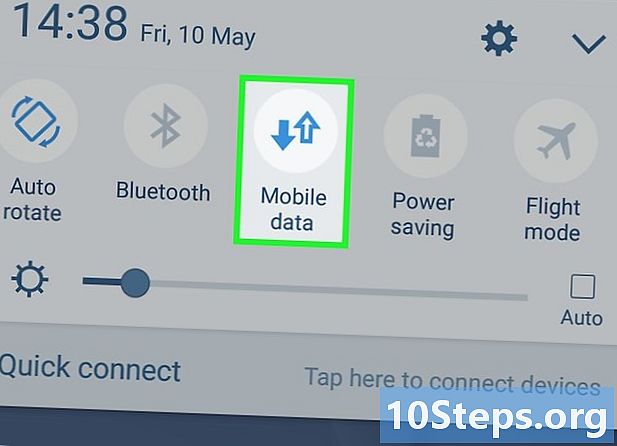
스마트 폰 사용. 후자 (아이폰 또는 안드로이드)는 모뎀으로 작동합니다. 제휴. 그러나 컴퓨터에서 전화로 빌린 문제의 네트워크를 선택할 수 있다고 가정하는 한도가 있습니다.- 이 기술은 특히 영화 나 큰 파일을 다운로드하는 경우 많은 기가 바이트를 소비한다는 큰 단점이 있습니다.
- 이 방법이 랩톱에서 작동하면 데스크톱 컴퓨터와 동일 할 가능성이 높습니다.
-

모뎀에 직접 연결하십시오. 모뎀과 유선 이더넷 연결로 컴퓨터를 인터넷에 직접 연결하면 네트워크 제한이 단락됩니다. 모뎀에 완전히 액세스 할 수있는 경우에만 가능합니다.- 모뎀 라우터 (이중 기능)를 사용하는 경우이 방법은 여전히 라우터이기 때문에 작동하지 않습니다.
- 이 방법은 공공 장소, 학교 또는 직장에 혼합 라우터가 거의 없기 때문에 집에서 자주 사용됩니다.
-
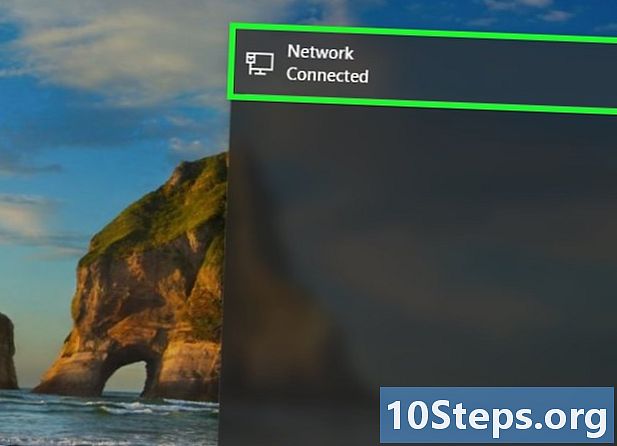
VPN (가상 사설망) 사용. 무선 네트워크 선택과 같은 연결 설정을 변경할 수 있으면 언제든지 VPN을 통해 시도 할 수 있습니다. VPN 사이트를 사용하려면 먼저 VPN 사이트에 등록해야합니다. 가격은 제공 업체마다 다릅니다.- 가상 사설망은 컴퓨터와 마찬가지로 모바일 장치 (컴퓨터 및 기타 태블릿)에서도 작동합니다.
- 선택 핫스팟 쉴드. VPN 서버에 무료로 연결할 수있는 인터페이스입니다. 개인 설정을 변경하지 않고도 브리지 된 컴퓨터에 쉽게 설치할 수 있습니다.
방법 2 무료 프록시 서버 사용
-
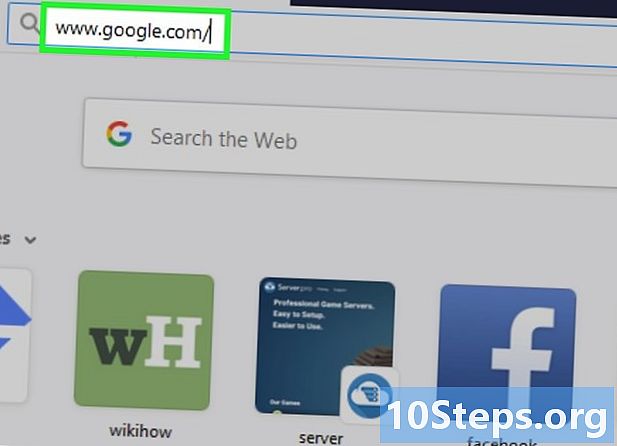
프록시 서버가 무엇인지 이해하십시오. 프록시 서버는 실제로 작은 릴레이 서버입니다. 프록시 사이트에 있으면 원하는 인터넷 검색 표시 줄을 입력하고 검색하십시오. 이 사이트는 해당 서버에서 열리 며 네트워크에서 금지되지 않으므로 원하는 사이트가 표시됩니다.- 프록시 사이트의 가장 큰 단점은 다른 사이트와 마찬가지로 차단 될 수 있다는 것입니다. 당신에게 미소를 짓기 위해서는 프록시 서버를 차단하는 것이 매우 어렵다는 것을 알아야합니다. 기술적으로 쉽지는 않지만 너무 많기 때문에!
- 프록시 서버에 액세스 할 수없는 경우 휴대용 브라우저를 사용하는 솔루션이 하나뿐입니다.
-
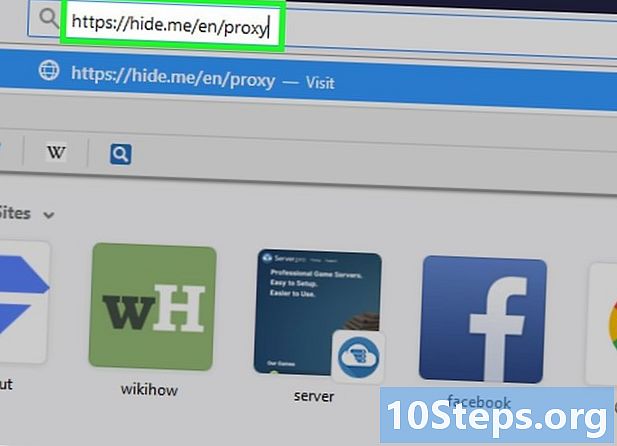
프록시 서버를 선택하십시오. 우리는 수백 명을 인용 할 수 있습니다.- HideMe -https://hide.me/en/proxy.
- ProxySite -https://www.proxysite.com/en/.
- ProxFree -https://www.proxfree.com/.
- Whoer -https://whoer.net/webproxy
- Hidester -https://hidester.com/proxy/.
- 네트워크 관리자가 작업을 수행 한 경우 자신이 알고있는 프록시 서버를 확실히 차단했습니다. 문제가되지 않습니다. 액세스 가능한 것을 찾을 때까지 다른 것을 시도하십시오.
- 이러한 사이트가 모두 차단 된 경우 즐겨 찾는 검색 엔진으로 이동하여 다음과 같은 검색어를 입력하십시오. 최고의 2018 프록시 서버.
-
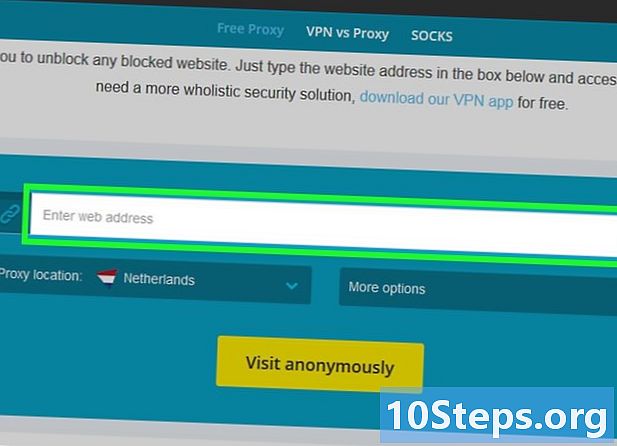
프록시 사이트의 검색 창을 클릭하십시오. 일반적으로 홈 페이지의 중앙에 표시되지만 사이트의 다른 페이지에있을 수도 있습니다.- 프록시 서버의 검색 표시 줄은 일부 프록시 서버에 특수 표시 줄이 있어도 인터넷 브라우저의 검색 표시 줄과 동일하게 작동합니다.
-
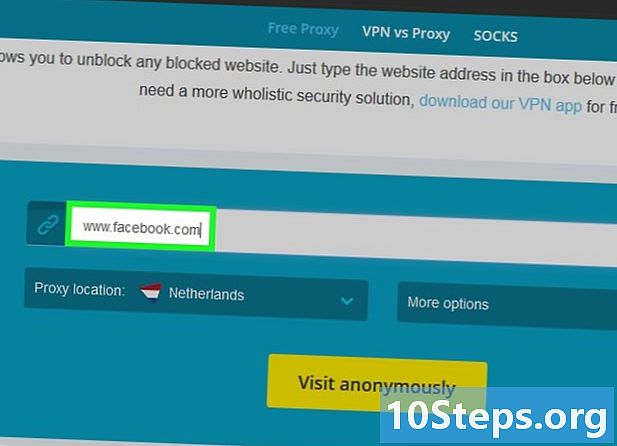
차단 된 사이트의 주소를 입력하십시오. 프록시 서버의 검색 창에 입력하십시오 (예 : www.facebook.com).- 확장명을 입력하는 것을 잊지 마십시오 (.COM, .ORG, .NET) 방문하려는 사이트의 주소입니다.
-
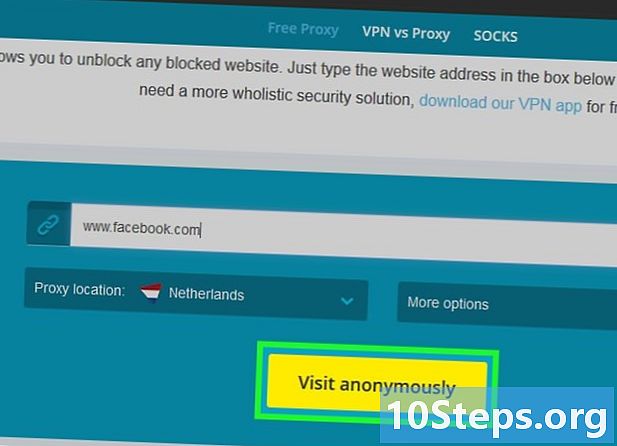
버튼을 클릭하십시오 GO (이동). 유효성 검사 버튼의 이름은 서버의 사이트에 따라 다르며 때로는 표시됩니다 익명으로 탐색 (익명으로 검색). 버튼의 위치는 일반적으로 검색 필드에 가깝습니다.- 프록시 서버를 통과하면 ProxFree파란색 버튼을 클릭해야합니다 PROXFREE.
- 키를 눌러 검색 유효성 검사를 수행 할 수도 있습니다 기입 필드가 민감하기 때문에 키보드의
-
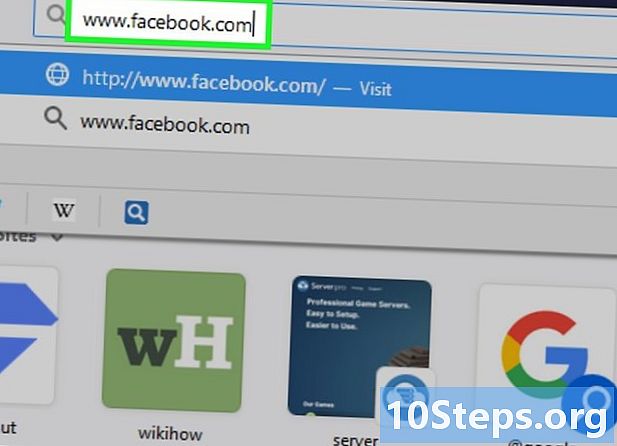
원하는 사이트를 확인하십시오. 당신 앞에는 차단 된 사이트가 있지만 더 이상은 아닙니다. 정확히 동일하지만 컴퓨터에 연결하기 위해 패킷을 빌리는 여러 서버이기 때문에 연결 속도가 느리다는 것을 인식해야합니다.- 물론 익명으로 탐색하고 컴퓨터 관리자는 화재 만 보지만 여러 서버를 탐색 할 때는 은행 코드와 같은 민감한 정보가 필요한 사이트로 이동하지 마십시오.
방법 3 휴대용 네비게이터 사용
-

휴대용 브라우저를 사용할 수 있는지 확인하십시오. 의 기능을 사용하려면 바위 산, 프록시 서버가있는 휴대용 브라우저 인 경우, 연결된 컴퓨터에 연결하는 USB 스틱에 설치해야합니다. 필터를 해결하려면 컴퓨터가 특정 조건을 충족해야합니다.- 해당 컴퓨터에는 하나 이상의 USB 포트가 있어야합니다.
- 동일한 컴퓨터에서 문제의 USB 키에 포함 된 파일에 액세스 할 수 있어야합니다
- 모바일 브라우저는 장착 파일로 보관하지 않고 USB 키에
-

USB 플래시 드라이브를 무제한 컴퓨터에 연결하십시오. 물론 컴퓨터의 USB 포트에 삽입됩니다. -
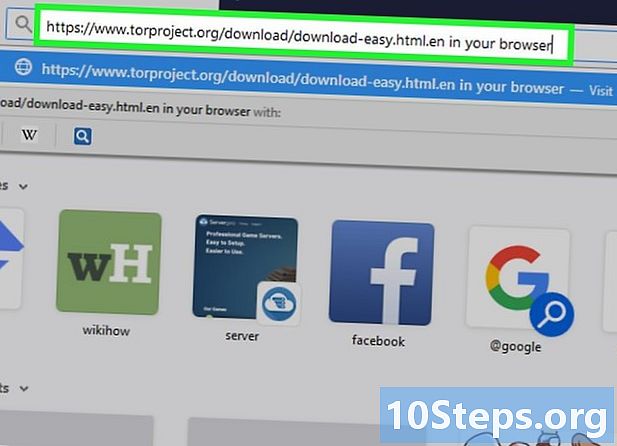
의 다운로드 페이지를여십시오 바위 산. 이 링크를 클릭하면 바로 액세스 할 수 있습니다. -
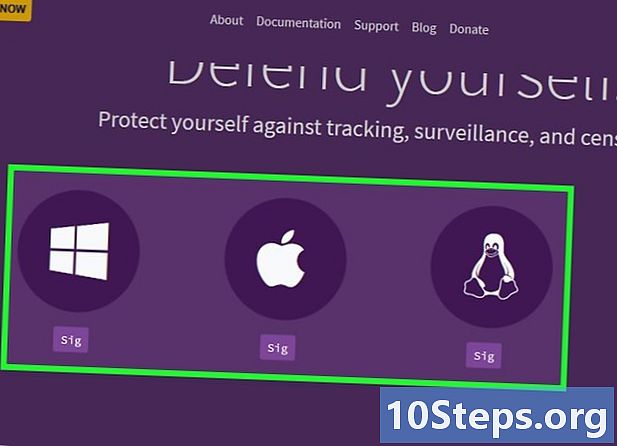
클릭 다운로드 (다운로드). 버튼은 쉽게 찾을 수 있으며 자주색이며 왼쪽입니다. 그것을 클릭하면 설치 파일을 검색합니다 바위 산.- 대상 폴더를 선택하라는 메시지가 표시되면 USB 키 이름을 클릭 한 후 다음 단계를 건너 뜁니다.
-
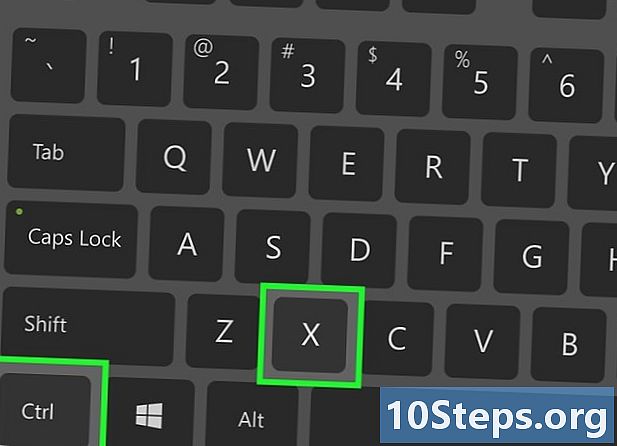
설치 파일을 바위 산 USB 키에. 다운로드 한 파일이있는 폴더를 열고 다음을 수행하십시오.- 파일을 한 번 클릭하여 선택하십시오.
- 메이크업 제어+엑스 (아래 윈도우) 또는 순서+엑스 (아래 맥) 폴더에서 사라지는 파일을 잘라내려면
- 창 왼쪽에서 USB 키 이름을 클릭하고
- 빈 영역을 클릭하여 USB 키 창을 활성화하십시오.
- 메이크업 제어+V (아래 윈도우) 또는 순서+V (아래 맥) 파일을 USB 키에 붙여 넣습니다.
-
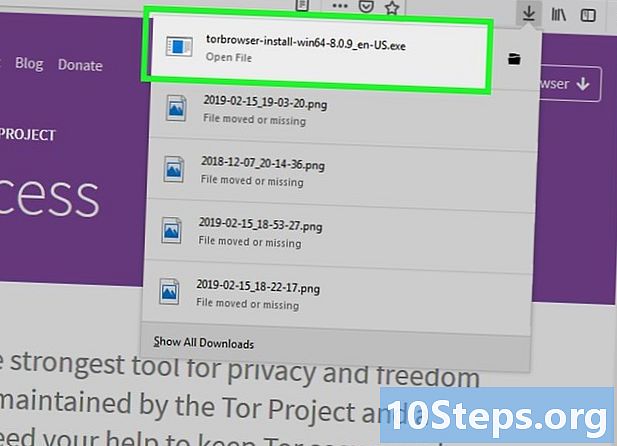
설치 바위 산 USB 키에. 매우 복잡하지는 않으며 설치 지침을 따르십시오. 운영 체제에 따라 작동이 다릅니다.- 아래의 윈도우 : 실행 파일을 두 번 클릭하십시오. 바위 산언어를 선택한 다음 OK. 그런 다음 검색 (여행)를 누른 다음 USB 키 이름과 버튼을 차례로 클릭하십시오. OK. 마치려면 클릭 설치 (설치)에서 모든 확인란의 선택을 취소 한 다음 끝 (끝).
- 아래의 맥 : 파일을 두 번 클릭 바위 산. 보안상의 이유로 파일 열기를 허용해야 할 수도 있습니다. 그런 다음 화면에 나타나는 지시 사항을 따르십시오. 무엇에 특별한주의를 기울이십시오. 바위 산 는 USB 키에 설치되어 있습니다.
-

USB 드라이브 꺼내기. Tor가 제대로 설치되면 아이콘을 휴지통으로 드래그하여 USB 스틱을 깨끗하게 꺼냅니다. -

USB 플래시 드라이브를 제한된 컴퓨터에 연결하십시오. 물론 제한을 해결하려는 컴퓨터가됩니다. -
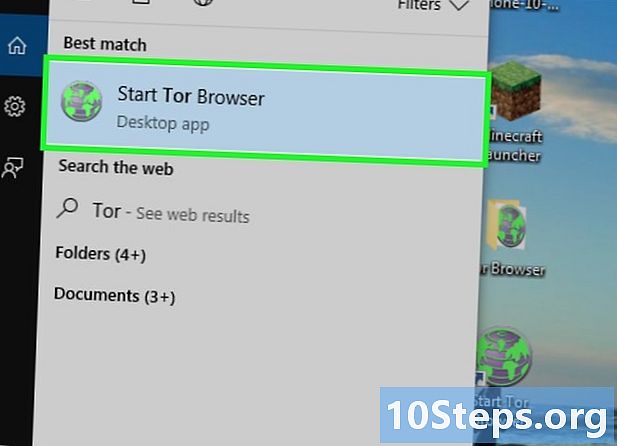
달리기 바위 산. USB 키 폴더에서 폴더를 엽니 다 토르 브라우저 두 번 탭한 다음 제목의 녹색 아이콘을 두 번 클릭하십시오. Tor 브라우저 시작. 런처 창 바위 산 그러면 열립니다. -
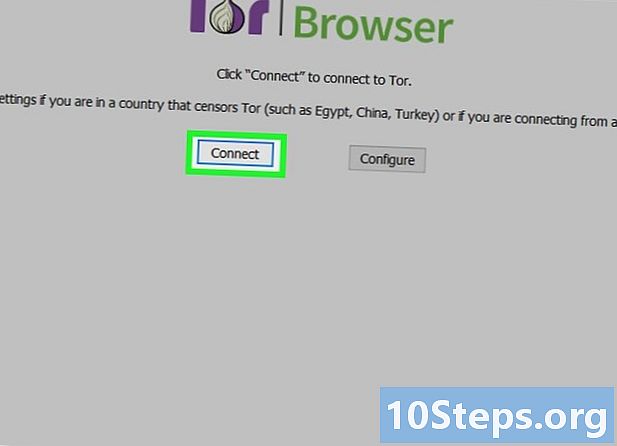
클릭 연결 (로그인). 버튼은 런처의 하단에 있으며 잠시 후 브라우저 창이 열립니다. 바위 산.- 바위 산 Firefox의 이전 버전처럼 보입니다.
-
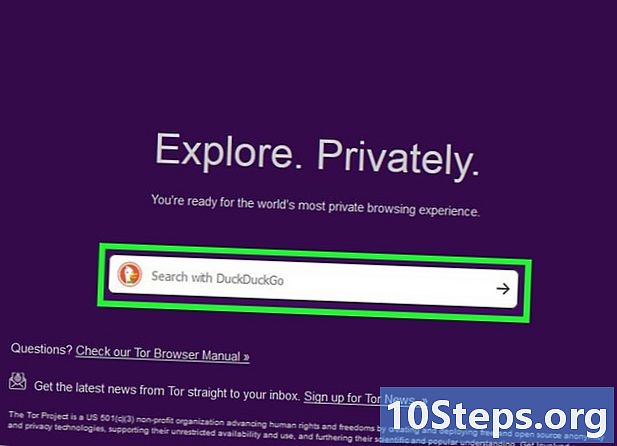
원하는 사이트를 만나러 가십시오. 일단 바위 산, 우회 할 사이트의 주소와 기본 프록시 서버를 중앙 필드에 붙여 넣습니다. 바위 산 탐낼 사이트를 데리러 갈 것입니다.- 바위 산 이름이 매우 독창적 인 메타 모터로 인정 된 출구 엔 클레이브를 즐깁니다. 덕 덕고.
- 양방향의 정보 패킷이 많은 서버를 통과하므로 다운로드 시간이 더 길어집니다.
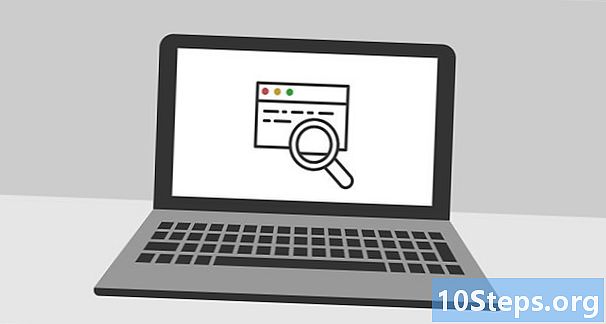
- 많은 학교 나 회사에는 학생 또는 협력자의 강사에 대한 감독 또는 감독이 있습니다. 또한 이러한 조건에서 인터넷 사이트를 우회하는 것은 의미가 없습니다.
- 비즈니스에서 차단 된 사이트를 돌아 다니면 회사의 업무를 방해하는 행위와 인터넷을 서핑하기 위해 비용을 지불하지 않는 행위의 이중 행위가 있습니다. 해고 될 위험이 있습니다.
- 학교에서는 필터링 설정을 우회하여 기관의 내부 규칙을 위반합니다. 제재 또는 제외의 위험이 있습니다.